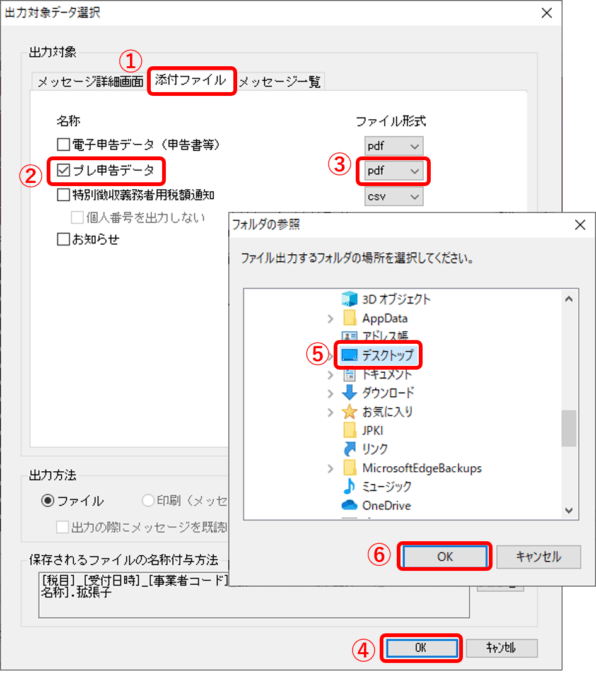2024年04月23日
Q.電子申告の達人で、地方税(エルタックス)のプレ申告データのメッセージをダウンロードする方法をおしえてください。

※ただし、そのまま納税者の利用者IDでメッセージのダウンロードを行うと、通常税理士の利用者IDでメッセージを受信している場合、受付完了通知等のメッセージが重複してダウンロードされます。下記の手順を行うことで、メッセージを重複させずにダウンロードすることができます。ご確認ください。
プレ申告データのダウンロード方法
1.[電子申告の達人]を開き、[送受信の設定]をクリックします。

2.[地方税]を選択し(①)、[受信用設定]タブをクリックします(②)。[利用者種別:納税者]を選択し(③)、プレ申告データを取得する利用者名をダブルクリックします(④)。
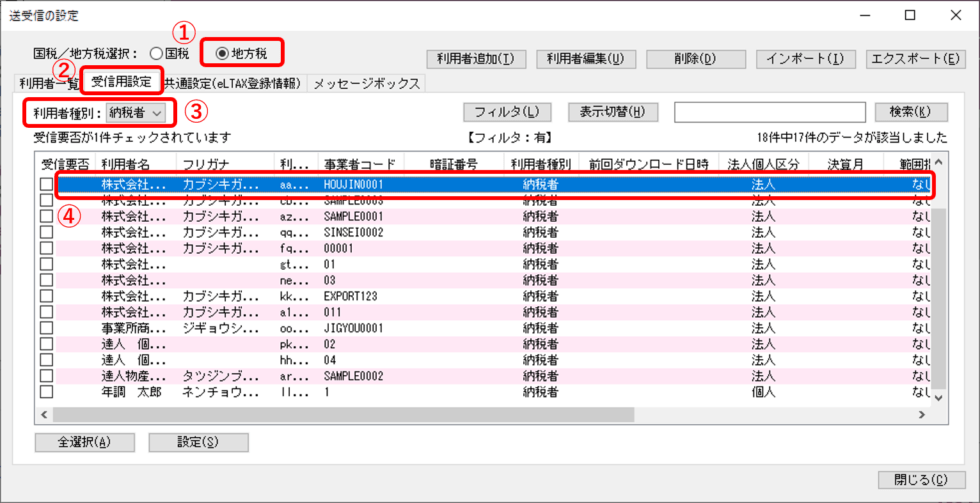
3.[受信用設定]画面が開きましたら、[取得するメッセージの手続きを指定する]のチェックを入れ(①)、[設定]をクリックします(②)。
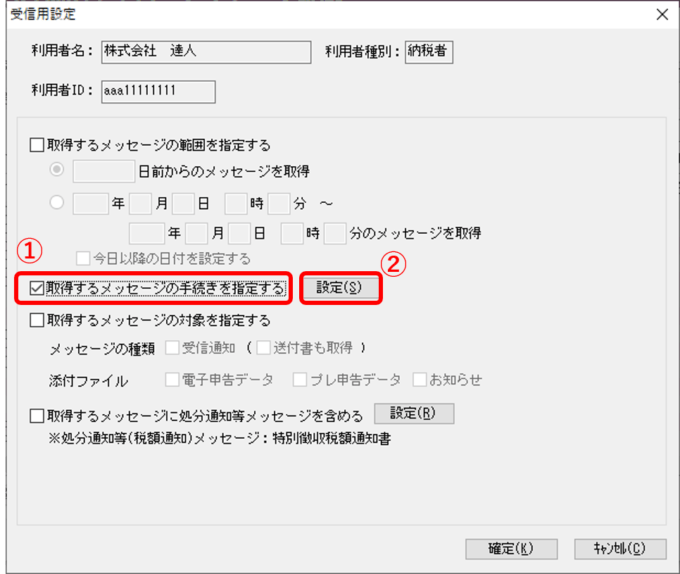
4.[お知らせ]タブをクリックし(①)、[手続き名]にチェックを入れます(②)。[OK]をクリックします(③)。
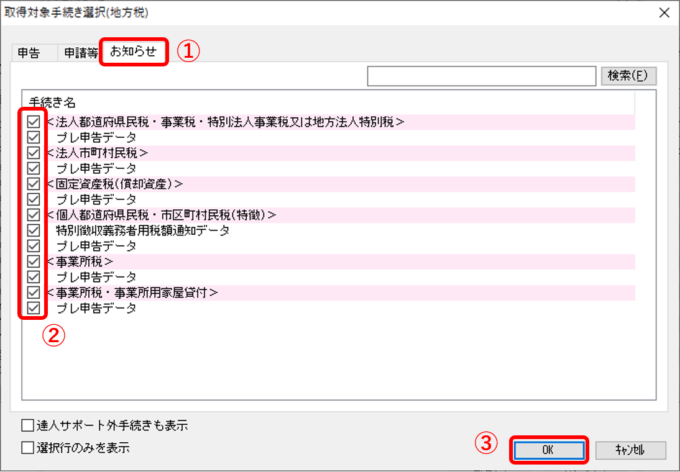
5.設定が終わりましたら[確定]をクリックし、[送受信の設定]画面も閉じます。
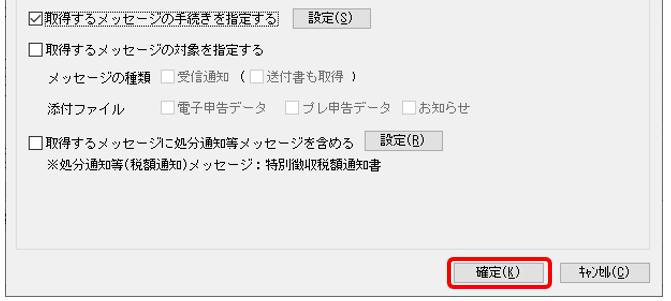
6.[地方税電子申告]-[5.メッセージ確認]をクリックし(①)、[メッセージのダウンロード]をクリックします(②)。[受信利用者確認]画面が表示されましたら、[利用者種別:納税者]を選択し(③)、プレ申告データを取得する利用者のチェックボックスにチェックを入れます(④)。[確定]をクリックすると(⑤)、ダウンロード確認画面が表示されますので[OK]をクリックし(⑥)、ダウンロードをおこなってください。
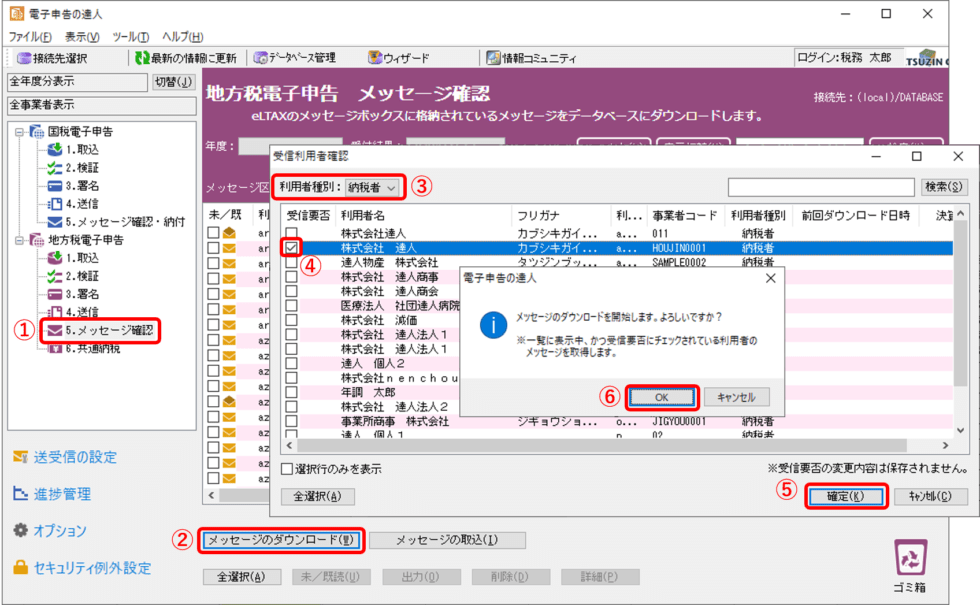
プレ申告データの一括印刷方法
1.プレ申告データを印刷する納税者のチェックボックスにチェックを入れ(①)、[出力]をクリックします(②)。
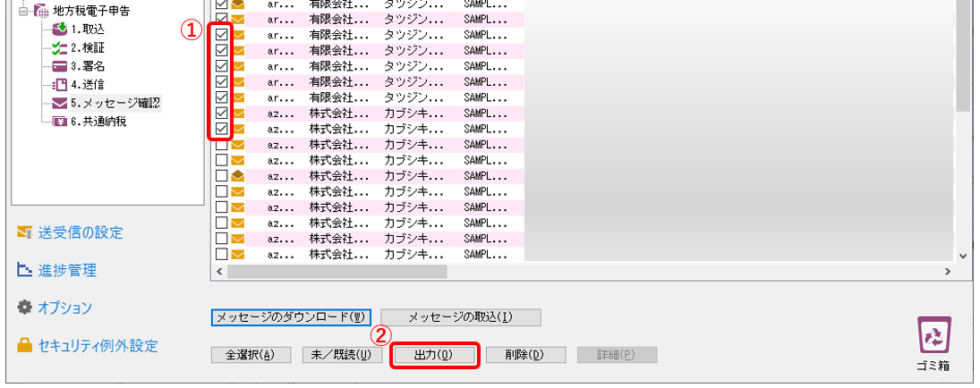
2.[出力対象データ選択]画面が表示されましたら、[添付ファイル]タブをクリックします(①)。[プレ申告データ]のみチェックを残し(②)、[ファイル形式:pdf]を選択します(③)。[OK]をクリックします(④)。[フォルダの参照]画面が表示されましたら、保存先を選択し(⑤)、[OK]をクリックします(⑥)。